在win11内存完整性打不开的情况下,怎么删除不兼容的驱动程序呢?驱动不兼容是导致软件或有游戏无法正常运行的,同时也会让系统内核完整性功能不能启动,接下来,小编来教大家win11内存完整性打不开,删除不兼容的驱动程序的办法,希望可以帮到大家。
风林火山 Win11 64位正式版镜像 V2022 [电脑系统]
大小:5.4 GB 类别:风林火山
立即下载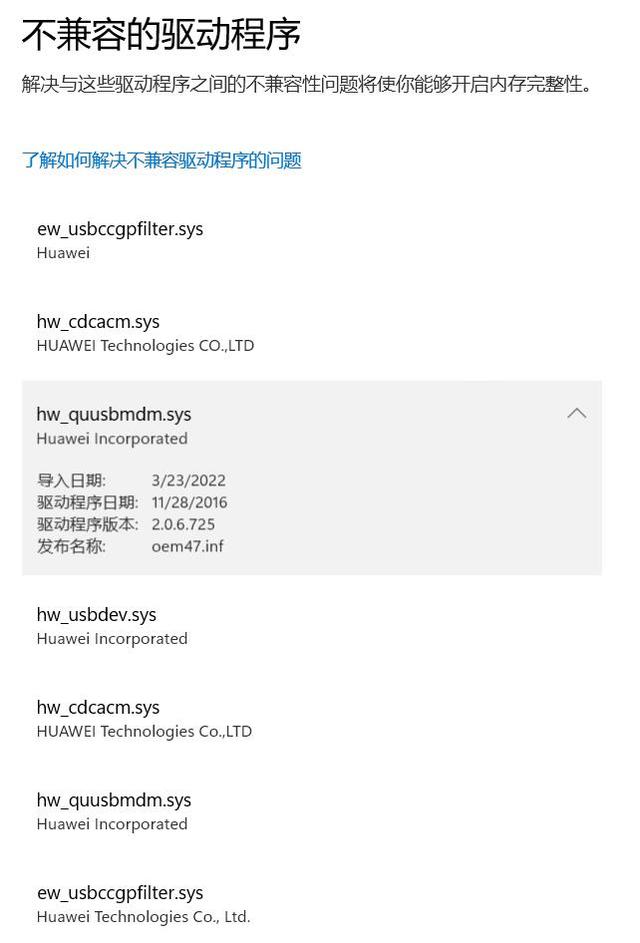
win11内存完整性不兼容的驱动程序删除
方法一
1、开始菜单--设备管理器--点击菜单栏中的查看--按驱动程序列出设备。
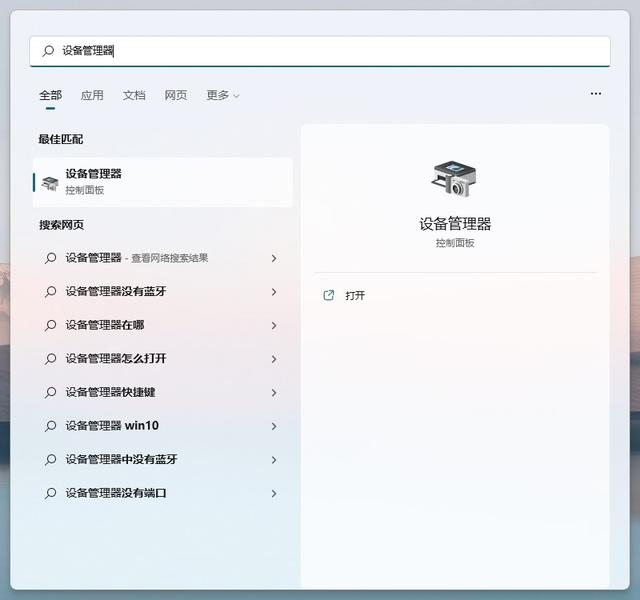
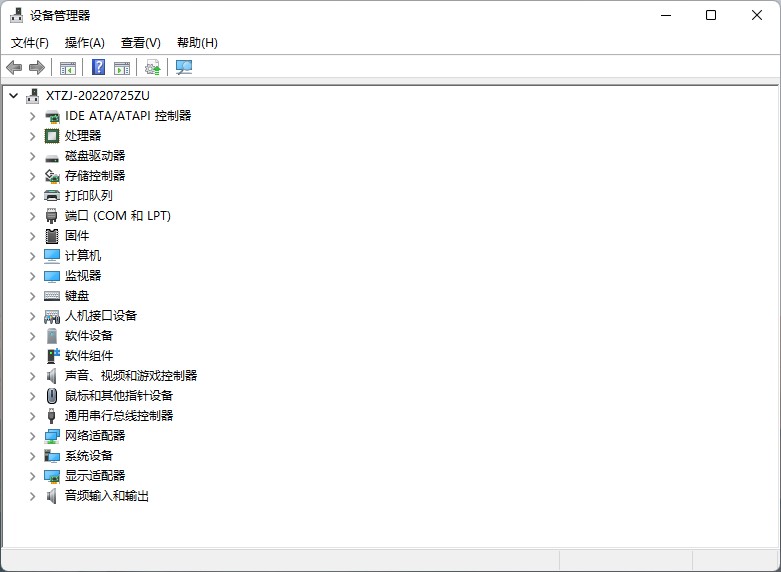
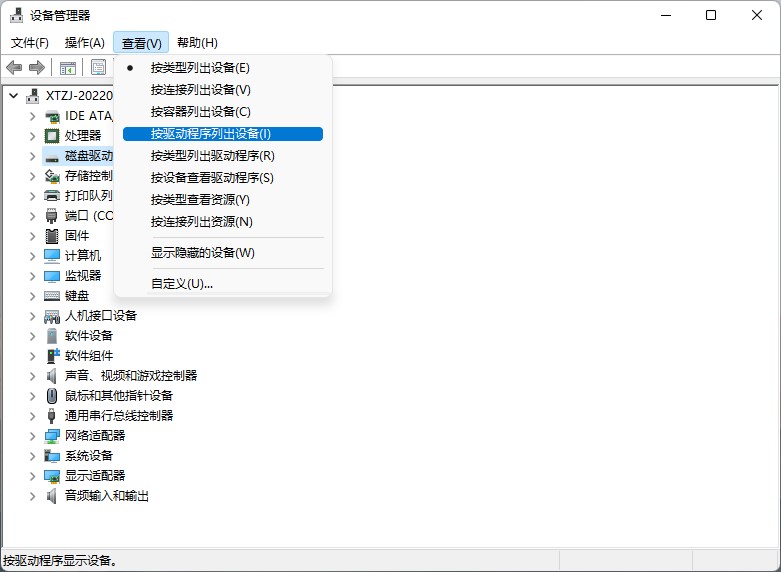
2、找到相关的驱动程序,查看驱动文件是否一致。
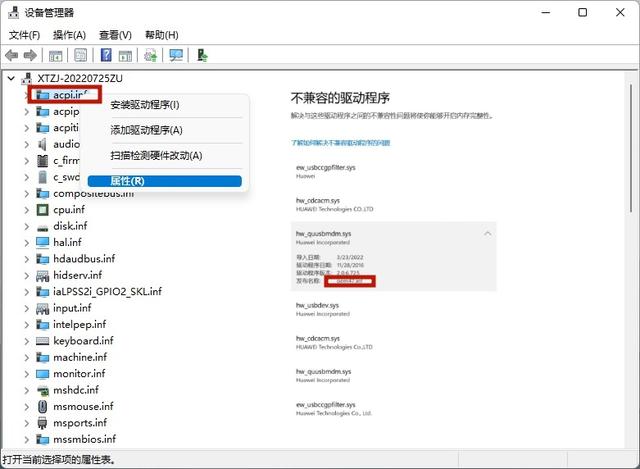
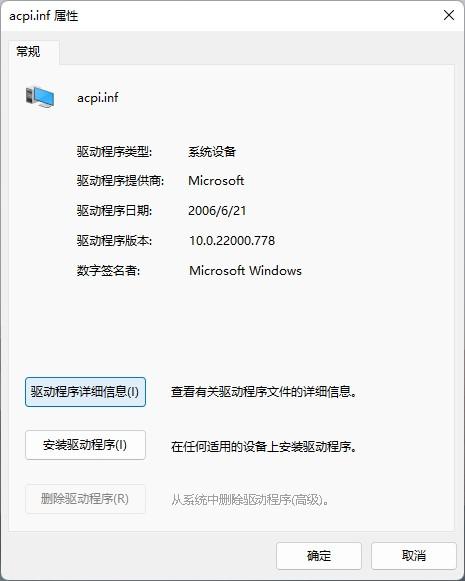
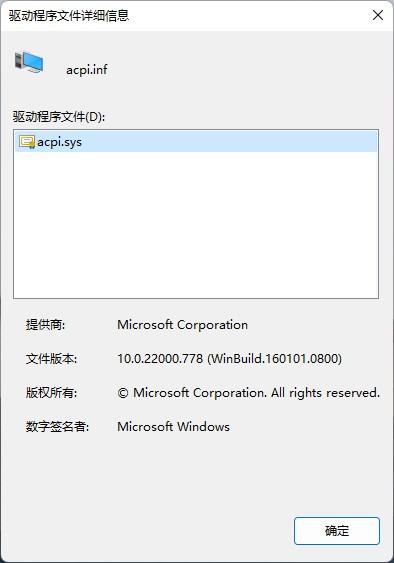
3、如果一致就删除不兼容的驱动。
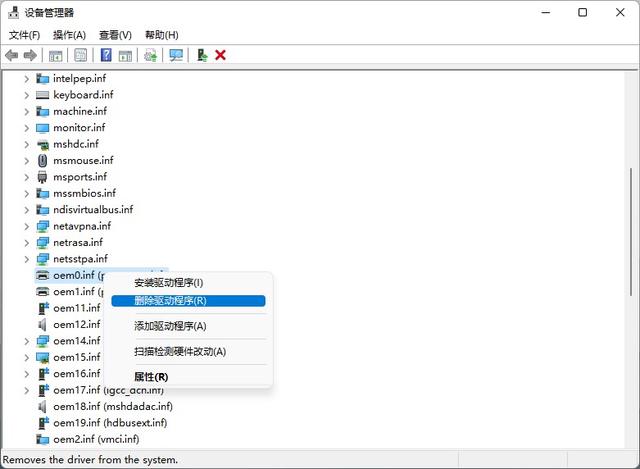
方法二
1、打开360软件管家在搜索栏中输入驱动人生进行搜索,点击下载,完成后点击安装键,按照提示完成安装。
2、运行驱动人生选择推荐驱动,在下面的列表中找到显卡将前面的框框打√,然后点击一键更新,驱动更新完成后按照提示点击立即重启,电脑重启后驱动更新完成。
方法三
sys文件是驱动程序的可执行代码,其扩展名为.sys,驱动程序安装后保存在windows/system32/drivers目录中。
1、首先将.sys文件后缀改为.txt。
2、重启Windows。
3、打开修改后的以.txt结尾的文件即可删除。
原理:.sys文件是开机自启,将其改为.txt文件结尾windows无法识别,从而可以删除。



















